
Windows 8 wird am Ende das am weitesten verbreitete Betriebssystem sein, das liegt auf der Hand. In diesem Stadium, hat Mountain Lion bereits an Marktanteilen übertroffenAngesichts der Tatsache, dass das System in den meisten gekauften PC-Computern vorinstalliert ist, ist dies keine Überraschung. Dies bedeutet, dass es einige sehr spezifische Anwendungen gibt, die möglicherweise für Windows und nicht für Mac existieren, obwohl es immer weniger gibt und das Gegenteil beginnt. In beiden Fällen ist dies kein Problem, da Mac-Benutzer Windows auf unseren Computern installieren können und daher über die neueste Version von verfügen Windows 8 und Mountain Lion können dank Bootcamp perfekt koexistieren. Auf diese Weise haben wir einen Dual-Boot. Wir können wählen, welches Betriebssystem wir verwenden möchten, wenn wir unseren Computer starten. Windows im Bootcamp ist ein normales Windows, und wir können absolut alles genauso ausführen wie auf einem "normalen" PC.
Wir werden mehrere Artikel widmen, um den Prozess der Installation von Windows 8 in Mountain Lion von Grund auf zu erläutern. Als Erstes müssen wir dies tun Halten Sie Windows 8 für die Installation bereit, und wir werden es über einen Installations-USB tun. Obwohl nicht alle Macs die Möglichkeit haben, den Windows-Installations-USB zu erstellen und von diesem USB zu installieren, gibt es einen sehr einfachen Trick, um diese Apple-Einschränkung zu umgehen. Was brauchen wir?
- Ihre Kopie von Windows 8 im ISO-Format
- Ein USB-Stick von mindestens 3 GB
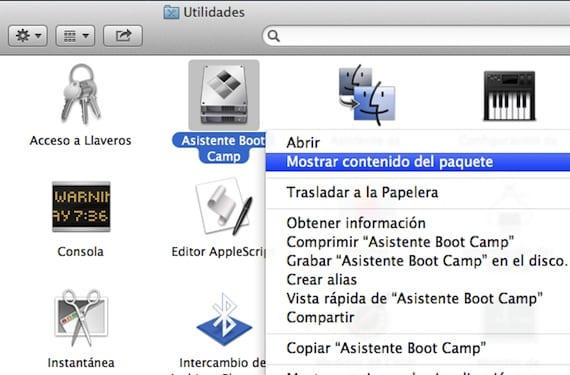
Wir beginnen mit dem Prozess und müssen dafür unseren Mac "austricksen", damit wir den Installations-USB erstellen können. Gehen Sie im Finder zu Anwendungen> Dienstprogramme, klicken Sie mit der rechten Maustaste auf «Bootcamp-Assistent» und wählen Sie die Option «Paketinhalt anzeigen».
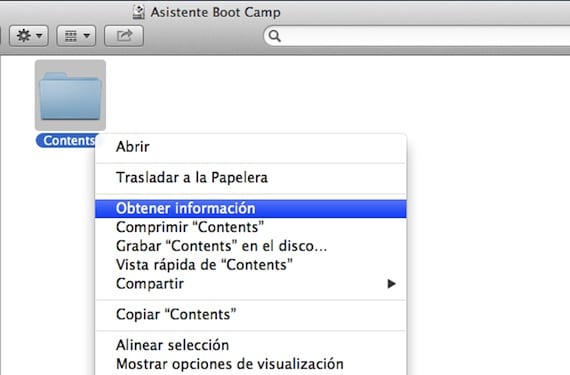
Der Ordner «Inhalt» erscheint, klicken Sie mit der rechten Maustaste darauf und wählen Sie die Option «Informationen abrufen».
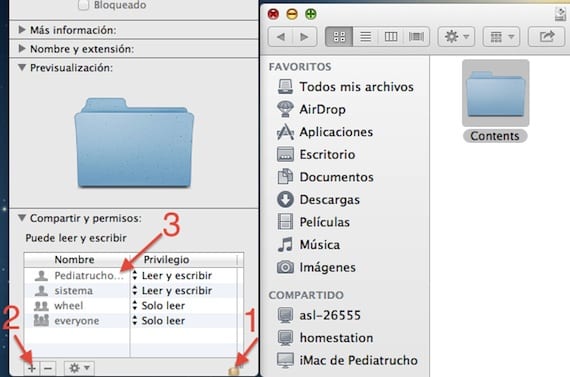
Wir müssen uns die Erlaubnis geben, den Inhalt zu ändern. Klicken Sie auf das Vorhängeschloss unten rechts und geben Sie Ihr Benutzerpasswort ein. Klicken Sie auf die Schaltfläche "+" und fügen Sie Ihren Benutzernamen mit Lese- und Schreibrechten hinzu. Klicken Sie nun auf das Zahnrad unten und markieren Sie, dass die Änderungen auf den Inhalt angewendet werden. Jetzt gehen wir in den Ordner "Inhalt", öffnen die Datei "info.plist" und gehen zum Ende des Textes.
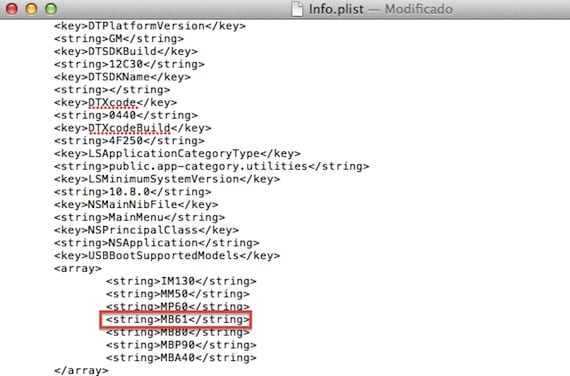
Sie werden sehen, dass einige Zeilen mit Codes angezeigt werden. Dies sind die Modelle, die Apple zum Erstellen von Installations-USBs autorisiert. Wir werden eine Zeile mit unserer hinzufügen. Gehen Sie dazu zu > Über diesen Mac> Weitere Informationen> Systembericht.
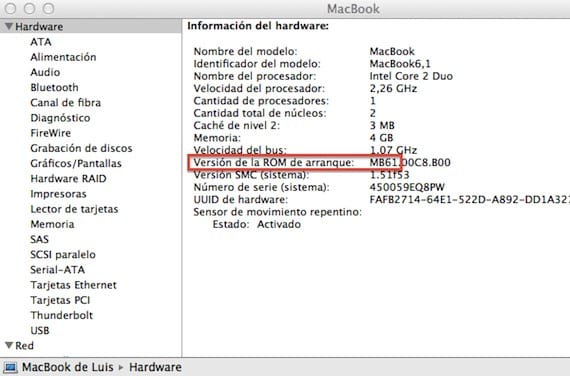
Wir müssen uns die Version des Boot-ROM ansehen und bis zum ersten Punkt bei den Zeichen bleiben. Das ist unser Modell und was wir der geöffneten Datei hinzufügen müssen. Wir schreiben die Zeile wie im Bild gezeigt und beachten dabei die Reihenfolge der Geräte (mein MB61 muss knapp über dem MB80 liegen) und schließen. Wir können jetzt den Bootcamp-Assistenten ausführen und sehen, dass die Option zum Erstellen des Installations-USB angezeigt wird.
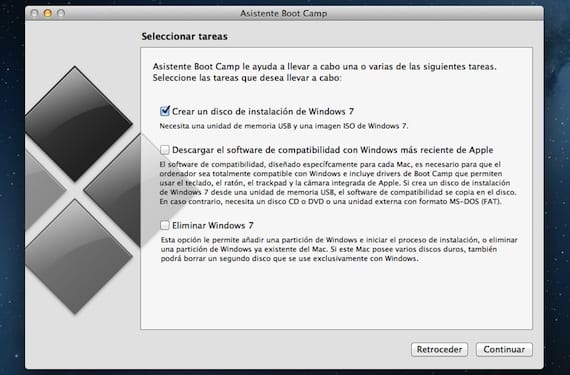
Halten Sie Windows 8 ISO bereit und schließen Sie den USB-Anschluss an Ihren Mac an. Wenn Sie bereit sind, klicken Sie auf Weiter.
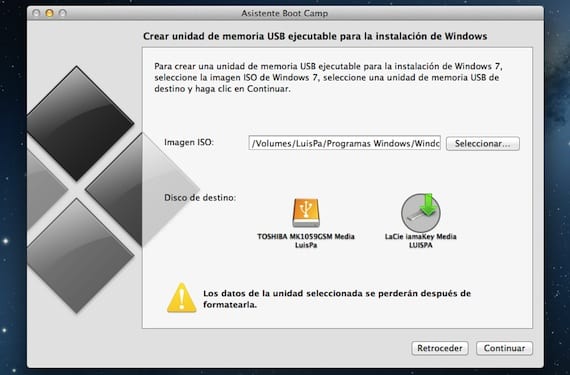
Wählen Sie in ISO Image aus, wo die Windows 8-ISO gespeichert ist, und wählen Sie auf der Zieldiskette den USB-Stick aus, auf dem das Windows-Installationsprogramm erstellt werden soll. Nach einigen Minuten ist unser USB einsatzbereit.
Mehr Informationen - Windows 8 überholt Mountain Lion im Marktanteil
Ich denke, es ist ein spektakuläres Tutorial Luis, danke fürs Teilen!
Ich habe es lange versucht und es erstellt den USB korrekt, aber das Problem ist beim Starten des Mac, dass nichts tut. Nach dem, was ich dort gelesen habe, kommt das Problem von der ISO.
Ich habe die ursprüngliche ISO verwendet und es hat beim ersten Mal funktioniert
-
Louis Padilla
Gesendet mit Sparrow (http://www.sparrowmailapp.com/?sig)
Am Mittwoch, den 30. Januar 2013 um 16:18 Uhr schrieb Disqus:
Ein ISO-Image ??? Was ist das? Wo kann ich es finden???
Ein ISO-Image ist eine Kopie einer CD oder DVD, als ob Sie diese Datei auf Ihrem Mac / PC gespeichert hätten.
Hey, ich habe eine Frage, ich habe bereits das ISO-Image von Windows 8, aber wenn dort "Formatieren des ausgewählten Laufwerks" steht, wird mir die Meldung "Konnte kein ausführbares USB-Speicherlaufwerk erstellen (es ist ein Fehler beim Formatieren aufgetreten)" angezeigt. Meine Frage lautet Warum? Mein USB ist ein 101 GB Kingston dt2 g8. Danke.
Versuchen Sie, es zu formatieren, bevor Sie den USB erstellen.
Am 16. März 03 um 2013:19 Uhr schrieb "Disqus":
Ich formatiere es bereits, aber es gibt mir immer wieder den gleichen Fehler. Ich weiß nicht, ob ich es booten muss oder so. Ich hoffe, Sie können mir helfen, denn wenn ich im Voraus Windows auf meinem Mac benötige, vielen Dank.
Nun, ich kann Ihnen nicht viel mehr helfen. Die folgenden Schritte sind die, die ich im Tutorial beschreibe. Ich habe sie bereits mehrmals mit verschiedenen Computern und USB ausgeführt und sie haben ohne Probleme funktioniert.
Vielen Dank, ich werde es weiter versuchen 🙂
Hallo, ich habe das gleiche Problem wie Sie. Haben Sie eine Lösung gefunden?
Hilfe bitte ich habe den gleichen Fehler! irgendeine Lösung? Sag mir bitte, ich brauche Windows so schnell wie möglich auf meinem Mac, danke!
Ich hatte den Fehler "Das ausführbare USB-Speicherlaufwerk konnte nicht erstellt werden" und es ist wichtig, dass sich die ISO-Datei auf dem Desktop des Mac befindet und dass der USB-Speicher mindestens 8 GB groß ist, und dass mein USB in einem Windows auf MS-FAT formatiert wird Computer und ich haben aufgehört, diesen Fehler zu bekommen. Ich hoffe es dient dir Grüße.
Ich habe versucht, meinen Mac hinzuzufügen, damit ich die Option zum Erstellen der Installations-CD bekomme, aber es gibt keine Möglichkeit, sie wird nicht mehr wie im Tutorial angezeigt. Jetzt sehen die Modelle wie folgt aus:
PreUSBBootSupportedModels
MacBook7,1
MacBook Air3,2
MacBookPro5,5
MacBookPro8,3
MacPro5,1
Macmini 4,1
iMac12,2
Ich habe auch meinen Mac hinzugefügt, der die Reihenfolge respektiert und auf die gleiche Weise schreibt, aber es ist mir nicht gelungen. Mein Mac ist die Zeile «MacBookPro5,5». Ich habe auch versucht, die Zeile unter «8,3» zu setzen und auch keine… Vorschläge ??
Thanks!
Entfernen Sie das Pre aus der ersten Zeile, damit es für mich perfekt funktioniert
(Pre (—this out)) USBBootSupportedModels
Nach mehr als 3 Stunden Verwicklung habe ich das Problem gefunden, wir müssen das Wort Pre in dieser Zeile «PreUSBBootSupportedModels» entfernen, auf diese Weise ist die Option bereits erschienen 😉
Wow, vielen Dank, dass Sie mir gute Kopfschmerzen erspart haben, um zu verstehen, was falsch war, seit ich dem Tutorial gefolgt bin, dass diese Option immer noch nicht angezeigt wurde.
Tut mir leid, ich habe ein Mack Book Pro, ich habe Windows 8 installiert, aber ich brauche die Realtek-Treiber für die hohe Audio-Definition und abgesehen vom Thunderbolt-Port erkennt es mich nicht. Ich kann keine anderen Bildschirme aktivieren. Jemand hat eine Lösung
Wenn wir es nicht intensiv nutzen möchten, ist es eine gute Option, Windows 8 mit einer Virtualisierungssoftware wie Virtualbox auf einem Mac zu installieren. Wir können das System kostenlos von der Microsoft-Seite herunterladen und problemlos verwenden.
Es hat super funktioniert für mich DANKE!
Sie sind ein guter Freund, vielen Dank für das Tutorial, auch an denjenigen, der kommentiert hat, dass «Pre» entfernt werden soll, in meinem Fall erscheint es nach Modellen, aber es ist genau der gleiche Vorgang, vielen Dank
Hallo, ich habe alles getan, wie Sie sagen, Luis, er hat die Installation USB für mich erstellt, die Partition erstellt und der Mac wurde neu gestartet, und wenn er auf USB gehen möchte, wird auf einem schwarzen Bildschirm die folgende Meldung angezeigt: «Nein Bootfähiges Gerät Legen Sie die Bootdiskette ein und drücken Sie eine beliebige Taste. Ist dies das ISO-Problem?
Hey Freund, hilf mir, es gibt mir einen Fehler beim Erstellen der Installationsdiskette, es sagt mir, dass es nicht in Fett formatiert werden kann, und es lässt mich nicht mit 2 USB, die ich versuche und es funktioniert nicht. wenn du mir bitte hilfst
Hallo, wie passiert mir als Benutzer unter der Nachricht, dass der USB nicht erstellt werden kann, dasselbe? Gibt es ein spezielles Format, das der USB haben muss? Grüße
Ich habe ein Problem, das mich drängt, ich formatiere es und erstelle die Partition und es sagt mir dies
Hallo, ich habe alles getan, wie Sie sagen, Luis, er hat die Installation USB für mich erstellt, die Partition erstellt und der Mac neu gestartet, und wenn er auf USB gehen möchte, wird auf einem schwarzen Bildschirm die folgende Meldung angezeigt: «Nein Bootfähiges Gerät Legen Sie die Bootdiskette ein und drücken Sie eine beliebige Taste. Was kann ich tun?
Es ist ein Macbookpro 4.0
DANKE SCHÖN
Es ist nur, um das PRE und voila zu entfernen, es funktioniert großartig, ich habe nichts hinzugefügt, mein Modell war bereits da, es war nur, um das Pre zu entfernen
xD Danke, sie haben mich gerettet, und ich sage Ihnen, wenn es nicht funktioniert, ist es die .iso, die ich mit 2 .iso ausprobiert habe, aber es hat nicht funktioniert, bis ich eine andere .iso heruntergeladen habe und wenn es funktioniert 😀
Es hat mir geholfen, indem ich das Wort vorab gestellt habe !!
und es schien, dass es in der Lage zu sein schien, die Startdiskette in USB zu erstellen!
Vielen Dank für das Tutorial. Jetzt werde ich testen, ob es für mich funktioniert, wenn ich versuche, die Windows mit Bootcamp zu installieren
Hallo
Ich folgte dem Tutorial Schritt für Schritt; und jetzt startet der Bootcamp-Assistent nicht. Können Sie mir helfen. Ich habe ein MacBook Pro von Ende 2013
Jetzt öffnet mich der Bootcamp-Assistent auch nicht, ich habe PRE entfernt und mein Modell hinzugefügt, wie es im Tutorial steht, und jetzt öffnet es sich nicht
Prozess: Boot Camp Assistant [1007]
Pfad: / Applications / Utilities / Boot Camp Assistant.app/Contents/MacOS/Boot Camp Assistant
Kennung: com.apple.bootcampassistant
Ausführung: ???
Build-Info: BootCampAssistant-5317000000000000 ~ 145
Codetyp: X86-64 (Native)
Übergeordneter Prozess: launchd [183]
Verantwortlich: Boot Camp Assistant [1007]
Benutzer-ID: 501
Datum / Uhrzeit: 2014-01-27 07: 31: 32.060 -0600
Betriebssystemversion: Mac OS X 10.9.1 (13B42)
Berichtsversion: 11
Anonymous UUID: A97FE57E-999E-83E5-8EEF-7E045CBC8101
Abgestürzter Thread: 0
Ausnahmetyp: EXC_CRASH (Codesignatur ungültig)
Ausnahmecodes: 0x0000000000000000, 0x0000000000000000
VM-Regionen in der Nähe von 0x7fff7a0580a8 (cr2):
__LINKEDIT 00007fff6c9d0000-00007fff6c9e4000 [80K] r– / rwx SM = COW / usr / lib / dyld
-> Submap 00007fff70000000-00007fff80000000 [256.0M] r– / rwx SM = VM-Submap nur für PRV-Prozesse
unbenutzte shlib __DATA 00007fff78c63000-00007fff7b46c000 [40.0M] rw- / rw- SM = gemeinsam genutzte COW-Systembibliothek __DATA wird von diesem Prozess nicht verwendet
Thread 0 abgestürzt:
0 dyld 0x00007fff6c95e028 _dyld_start + 0
Thread 0 stürzte mit X86-Thread-Status (64-Bit) ab:
rax: 0x000000000000000d rbx: 0x0000000000000000 rcx: 0x0000000000000000 rdx: 0x0000000000000000
rdi: 0x0000000000000000 rsi: 0x0000000000000000 rbp: 0x0000000000000000 rsp: 0x00007fff57f0ad08
r8: 0x0000000000000000 r9: 0x0000000000000000 r10: 0x0000000000000000 r11: 0x0000000000000000
r12: 0x0000000000000000 r13: 0x0000000000000000 r14: 0x0000000000000000 r15: 0x0000000000000000
rip: 0x00007fff6c95e028 rfl: 0x0000000000000201 cr2: 0x00007fff7a0580a8
Logische CPU: 0
Fehlercode: 0x020000f4
Fallennummer: 133
Binäre Bilder:
0x7fff6c95d000 - 0x7fff6c990817 dyld (???) / usr / lib / dyld
Zusammenfassung der externen Änderungen:
Anrufe von anderen Prozessen, die auf diesen Prozess abzielen:
task_for_pid: 0
thread_create: 0
thread_set_state: 0
Anrufe, die durch diesen Prozess getätigt werden:
task_for_pid: 0
thread_create: 0
thread_set_state: 0
Aufrufe aller Prozesse auf diesem Computer:
task_for_pid: 10659
thread_create: 0
thread_set_state: 0
Zusammenfassung der VM-Region:
ReadOnly-Teil der Bibliotheken: Total = 288K resident = 288K (100%) swapped_out_or_unallocated = 0K (0%)
Beschreibbare Regionen: Gesamt = 8444 KB geschrieben = 0 KB (0%) Einwohner = 12 KB (0%) swapped_out = 0 KB (0%) nicht zugewiesen = 8432 KB (100%)
REGION TYP VIRTUAL
=========== =======
STAPELSCHUTZ 56.0M
Stapel 8192K
VM_ALLOCATE 8K
VM_ALLOCATE (reserviert) 4K reservierter VM-Adressraum (nicht zugewiesen)
__DATA 252K
__LINKEDIT 80K
__TEXT 208K
zugeordnete Datei 216K
gemeinsamer Speicher 4K
=========== =======
Insgesamt 64.8 Mio.
GESAMT abzüglich des reservierten VM-Speicherplatzes 64.8 MB
Modell: iMac12,1, BootROM IM121.0047.B1F, 4 Prozessoren, Intel Core i5, 2.5 GHz, 4 GB, SMC 1.71f21
Grafik: AMD Radeon HD 6750M, AMD Radeon HD 6750M, PCIe, 512 MB
Speichermodul: BANK 0 / DIMM0, 2 GB, DDR3, 1333 MHz, 0x80CE, 0x4D34373142353637334648302D4348392020
Speichermodul: BANK 1 / DIMM0, 2 GB, DDR3, 1333 MHz, 0x80CE, 0x4D34373142353637334648302D4348392020
AirPort: sairport_wireless_card_type_airport_extreme (0x168C, 0x9A), Atheros 9380: 4.0.74.0-P2P
Bluetooth: Version 4.2.0f6 12982, 3 Dienste, 23 Geräte, 1 eingehende serielle Schnittstelle
Netzwerkdienst: Wi-Fi, AirPort, en1
Serielles ATA-Gerät: WDC WD5000AAKS-402AA0, 500.11 GB
Serielles ATA-Gerät: HL-DT-STDVDRW GA32N
USB-Gerät: FaceTime HD-Kamera (eingebaut)
USB-Gerät: Hub
USB-Gerät: BRCM2046 Hub
USB-Gerät: Bluetooth USB Host Controller
USB-Gerät: Hub
USB-Gerät: USB-Flash-Speicher
USB-Gerät: IR-Empfänger
USB-Gerät: Interner Speicherkartenleser
Thunderbolt-Bus: iMac, Apple Inc., 22.1
Prozess: Boot Camp Assistant [1007]
Pfad: / Applications / Utilities / Boot Camp Assistant.app/Contents/MacOS/Boot Camp Assistant
Kennung: com.apple.bootcampassistant
Ausführung: ???
Build-Info: BootCampAssistant-5317000000000000 ~ 145
Codetyp: X86-64 (Native)
Übergeordneter Prozess: launchd [183]
Verantwortlich: Boot Camp Assistant [1007]
Benutzer-ID: 501
Datum / Uhrzeit: 2014-01-27 07: 31: 32.060 -0600
Betriebssystemversion: Mac OS X 10.9.1 (13B42)
Berichtsversion: 11
Anonymous UUID: A97FE57E-999E-83E5-8EEF-7E045CBC8101
Abgestürzter Thread: 0
Ausnahmetyp: EXC_CRASH (Codesignatur ungültig)
Ausnahmecodes: 0x0000000000000000, 0x0000000000000000
VM-Regionen in der Nähe von 0x7fff7a0580a8 (cr2):
__LINKEDIT 00007fff6c9d0000-00007fff6c9e4000 [80K] r– / rwx SM = COW / usr / lib / dyld
-> Submap 00007fff70000000-00007fff80000000 [256.0M] r– / rwx SM = VM-Submap nur für PRV-Prozesse
unbenutzte shlib __DATA 00007fff78c63000-00007fff7b46c000 [40.0M] rw- / rw- SM = gemeinsam genutzte COW-Systembibliothek __DATA wird von diesem Prozess nicht verwendet
Thread 0 abgestürzt:
0 dyld 0x00007fff6c95e028 _dyld_start + 0
Thread 0 stürzte mit X86-Thread-Status (64-Bit) ab:
rax: 0x000000000000000d rbx: 0x0000000000000000 rcx: 0x0000000000000000 rdx: 0x0000000000000000
rdi: 0x0000000000000000 rsi: 0x0000000000000000 rbp: 0x0000000000000000 rsp: 0x00007fff57f0ad08
r8: 0x0000000000000000 r9: 0x0000000000000000 r10: 0x0000000000000000 r11: 0x0000000000000000
r12: 0x0000000000000000 r13: 0x0000000000000000 r14: 0x0000000000000000 r15: 0x0000000000000000
rip: 0x00007fff6c95e028 rfl: 0x0000000000000201 cr2: 0x00007fff7a0580a8
Logische CPU: 0
Fehlercode: 0x020000f4
Fallennummer: 133
Binäre Bilder:
0x7fff6c95d000 - 0x7fff6c990817 dyld (???) / usr / lib / dyld
Zusammenfassung der externen Änderungen:
Anrufe von anderen Prozessen, die auf diesen Prozess abzielen:
task_for_pid: 0
thread_create: 0
thread_set_state: 0
Anrufe, die durch diesen Prozess getätigt werden:
task_for_pid: 0
thread_create: 0
thread_set_state: 0
Aufrufe aller Prozesse auf diesem Computer:
task_for_pid: 10659
thread_create: 0
thread_set_state: 0
Zusammenfassung der VM-Region:
ReadOnly-Teil der Bibliotheken: Total = 288K resident = 288K (100%) swapped_out_or_unallocated = 0K (0%)
Beschreibbare Regionen: Gesamt = 8444 KB geschrieben = 0 KB (0%) Einwohner = 12 KB (0%) swapped_out = 0 KB (0%) nicht zugewiesen = 8432 KB (100%)
REGION TYP VIRTUAL
=========== =======
STAPELSCHUTZ 56.0M
Stapel 8192K
VM_ALLOCATE 8K
VM_ALLOCATE (reserviert) 4K reservierter VM-Adressraum (nicht zugewiesen)
__DATA 252K
__LINKEDIT 80K
__TEXT 208K
zugeordnete Datei 216K
gemeinsamer Speicher 4K
=========== =======
Insgesamt 64.8 Mio.
GESAMT abzüglich des reservierten VM-Speicherplatzes 64.8 MB
Modell: iMac12,1, BootROM IM121.0047.B1F, 4 Prozessoren, Intel Core i5, 2.5 GHz, 4 GB, SMC 1.71f21
Grafik: AMD Radeon HD 6750M, AMD Radeon HD 6750M, PCIe, 512 MB
Speichermodul: BANK 0 / DIMM0, 2 GB, DDR3, 1333 MHz, 0x80CE, 0x4D34373142353637334648302D4348392020
Speichermodul: BANK 1 / DIMM0, 2 GB, DDR3, 1333 MHz, 0x80CE, 0x4D34373142353637334648302D4348392020
AirPort: sairport_wireless_card_type_airport_extreme (0x168C, 0x9A), Atheros 9380: 4.0.74.0-P2P
Bluetooth: Version 4.2.0f6 12982, 3 Dienste, 23 Geräte, 1 eingehende serielle Schnittstelle
Netzwerkdienst: Wi-Fi, AirPort, en1
Serielles ATA-Gerät: WDC WD5000AAKS-402AA0, 500.11 GB
Serielles ATA-Gerät: HL-DT-STDVDRW GA32N
USB-Gerät: FaceTime HD-Kamera (eingebaut)
USB-Gerät: Hub
USB-Gerät: BRCM2046 Hub
USB-Gerät: Bluetooth USB Host Controller
USB-Gerät: Hub
USB-Gerät: USB-Flash-Speicher
USB-Gerät: IR-Empfänger
USB-Gerät: Interner Speicherkartenleser
Thunderbolt-Bus: iMac, Apple Inc., 22.1
Prozess: Boot Camp Assistant [1007]
Pfad: / Applications / Utilities / Boot Camp Assistant.app/Contents/MacOS/Boot Camp Assistant
Kennung: com.apple.bootcampassistant
Ausführung: ???
Build-Info: BootCampAssistant-5317000000000000 ~ 145
Codetyp: X86-64 (Native)
Übergeordneter Prozess: launchd [183]
Verantwortlich: Boot Camp Assistant [1007]
Benutzer-ID: 501
Datum / Uhrzeit: 2014-01-27 07: 31: 32.060 -0600
Betriebssystemversion: Mac OS X 10.9.1 (13B42)
Berichtsversion: 11
Anonymous UUID: A97FE57E-999E-83E5-8EEF-7E045CBC8101
Abgestürzter Thread: 0
Ausnahmetyp: EXC_CRASH (Codesignatur ungültig)
Ausnahmecodes: 0x0000000000000000, 0x0000000000000000
VM-Regionen in der Nähe von 0x7fff7a0580a8 (cr2):
__LINKEDIT 00007fff6c9d0000-00007fff6c9e4000 [80K] r– / rwx SM = COW / usr / lib / dyld
-> Submap 00007fff70000000-00007fff80000000 [256.0M] r– / rwx SM = VM-Submap nur für PRV-Prozesse
unbenutzte shlib __DATA 00007fff78c63000-00007fff7b46c000 [40.0M] rw- / rw- SM = gemeinsam genutzte COW-Systembibliothek __DATA wird von diesem Prozess nicht verwendet
Thread 0 abgestürzt:
0 dyld 0x00007fff6c95e028 _dyld_start + 0
Thread 0 stürzte mit X86-Thread-Status (64-Bit) ab:
rax: 0x000000000000000d rbx: 0x0000000000000000 rcx: 0x0000000000000000 rdx: 0x0000000000000000
rdi: 0x0000000000000000 rsi: 0x0000000000000000 rbp: 0x0000000000000000 rsp: 0x00007fff57f0ad08
r8: 0x0000000000000000 r9: 0x0000000000000000 r10: 0x0000000000000000 r11: 0x0000000000000000
r12: 0x0000000000000000 r13: 0x0000000000000000 r14: 0x0000000000000000 r15: 0x0000000000000000
rip: 0x00007fff6c95e028 rfl: 0x0000000000000201 cr2: 0x00007fff7a0580a8
Logische CPU: 0
Fehlercode: 0x020000f4
Fallennummer: 133
Binäre Bilder:
0x7fff6c95d000 - 0x7fff6c990817 dyld (???) / usr / lib / dyld
Zusammenfassung der externen Änderungen:
Anrufe von anderen Prozessen, die auf diesen Prozess abzielen:
task_for_pid: 0
thread_create: 0
thread_set_state: 0
Anrufe, die durch diesen Prozess getätigt werden:
task_for_pid: 0
thread_create: 0
thread_set_state: 0
Aufrufe aller Prozesse auf diesem Computer:
task_for_pid: 10659
thread_create: 0
thread_set_state: 0
Zusammenfassung der VM-Region:
ReadOnly-Teil der Bibliotheken: Total = 288K resident = 288K (100%) swapped_out_or_unallocated = 0K (0%)
Beschreibbare Regionen: Gesamt = 8444 KB geschrieben = 0 KB (0%) Einwohner = 12 KB (0%) swapped_out = 0 KB (0%) nicht zugewiesen = 8432 KB (100%)
REGION TYP VIRTUAL
=========== =======
STAPELSCHUTZ 56.0M
Stapel 8192K
VM_ALLOCATE 8K
VM_ALLOCATE (reserviert) 4K reservierter VM-Adressraum (nicht zugewiesen)
__DATA 252K
__LINKEDIT 80K
__TEXT 208K
zugeordnete Datei 216K
gemeinsamer Speicher 4K
=========== =======
Insgesamt 64.8 Mio.
GESAMT abzüglich des reservierten VM-Speicherplatzes 64.8 MB
Modell: iMac12,1, BootROM IM121.0047.B1F, 4 Prozessoren, Intel Core i5, 2.5 GHz, 4 GB, SMC 1.71f21
Grafik: AMD Radeon HD 6750M, AMD Radeon HD 6750M, PCIe, 512 MB
Speichermodul: BANK 0 / DIMM0, 2 GB, DDR3, 1333 MHz, 0x80CE, 0x4D34373142353637334648302D4348392020
Speichermodul: BANK 1 / DIMM0, 2 GB, DDR3, 1333 MHz, 0x80CE, 0x4D34373142353637334648302D4348392020
AirPort: sairport_wireless_card_type_airport_extreme (0x168C, 0x9A), Atheros 9380: 4.0.74.0-P2P
Bluetooth: Version 4.2.0f6 12982, 3 Dienste, 23 Geräte, 1 eingehende serielle Schnittstelle
Netzwerkdienst: Wi-Fi, AirPort, en1
Serielles ATA-Gerät: WDC WD5000AAKS-402AA0, 500.11 GB
Serielles ATA-Gerät: HL-DT-STDVDRW GA32N
USB-Gerät: FaceTime HD-Kamera (eingebaut)
USB-Gerät: Hub
USB-Gerät: BRCM2046 Hub
USB-Gerät: Bluetooth USB Host Controller
USB-Gerät: Hub
USB-Gerät: USB-Flash-Speicher
USB-Gerät: IR-Empfänger
USB-Gerät: Interner Speicherkartenleser
Thunderbolt-Bus: iMac, Apple Inc., 22.1
Ich habe das Problem bereits gelöst, indem ich einen Freund nach seiner info.plist gefragt habe, aber ich kann die Installationsdiskette immer noch nicht auf einem USB-Stick erstellen. Gibt es eine Lösung? oder besser mache ich die Windows DVD?
Laden Sie Ihre info.plist hoch
Ich habe auf meinem Macbook 6.1 ein Upgrade auf Mavericks durchgeführt, das Wort Pre entfernt und mein Modell hinzugefügt. Jetzt, wie bei Alejandro, wird beim Starten des Boot Camp-Assistenten eine Fehlermeldung angezeigt, die unerwartet geschlossen wird. Ich habe versucht, es so auszudrücken, wie es vorher war, und es war immer noch dasselbe. Was sollte ich tun? In info.plist kommen verschiedene Dinge mit Mountain Lion und Mavericks heraus
Hallo, ich habe einen iMac 12,2 mit Maverick Version 10.9.1, ich habe bereits das Wort "Pre" entfernt, da Maro mir einen Fehler gibt. Ich bin sehr daran interessiert, Windows zu installieren, da ich 3d max auf dieser Partition ausführen möchte und ich nicht Ich habe keine Windows-Installations-CD…. Wenn Sie mir helfen könnten, würde ich es sehr schätzen 🙂
Ich habe es auch vermasselt, indem ich die Datei in Mavericks geändert habe. Gibt es Hinweise, wie Sie es wie zuvor belassen können, damit das BootCamp beim Start nicht abstürzt?
Sobald Sie die info.plist bearbeitet haben, führen Sie dies im Terminal aus:
sudo Codesign -fs - / Anwendungen / Dienstprogramme / Boot \ Camp \ Assistant.app
Wenn Sie die Codebibliotheken nicht installiert haben, installieren sie sich selbst, warten auf die Installation und führen den Befehl erneut aus.
Ich habe eingegeben, was Sie sagen, es fragt mich nach einem Passwort, ich gebe es ein und dann heißt es: Keine Identität gefunden und es funktioniert immer noch nicht für mich. Was ich tun kann?
Hilfe! Wenn ich die Datei ändere und versuche, das Bootcamp zu starten, scheint es, dass es unerwartet geschlossen wurde, es hilft!
Ich habe das gleiche Problem, haben Sie noch keine Lösung gefunden?
Ich habe eine Frage: Dieser Prozess kann auch verwendet werden, um Windows 8 auf einem Nicht-Mac-PC zu installieren. Oder ist es exklusiv für die Apfelarchitektur? Ich habe gelesen, dass ich mit dem unebootin einen ausführbaren USB-Stick erstellen kann, aber ich kann die Anwendung nicht öffnen, da sie laut System unsicher ist.
Kurz gesagt, meine Frage ist, ob ich dieses Tutorial verwenden kann, um W8.1 auf einem Klon-PC (nach Teilen) zu installieren, der offensichtlich nicht mit Mac-Software kompatibel ist
Niemand löst den Fehler der in Mavericks modifizierten? Denn wenn ich den Befehl im Terminal ausführe, bekomme ich Folgendes:
-: keine Identität gefunden
[Abgeschlossener Prozess]
Und das Boot Camp geht mit dem gleichen Fehler weiter ...
Bevor Sie das Bootcamp verwenden können, müssen Sie die Updates herunterladen und installieren.
Ich hatte das gleiche Problem, dass Sie in Mavericks die Bootcamp-Assistenten-Anwendung zum Absturz gebracht haben. Was passiert, ist, dass das Terminal falsch ist und Ihnen die Meldung "Keine Identifizierung gefunden" sendet. Die richtige ist folgende:
sudo Codesign -fs - / Anwendungen / Dienstprogramme / Boot \ Camp \ Assistant.app
Ebenso lasse ich den Link der Lösung und aktiviere Schritt für Schritt die Box * Installationsdiskette (bootfähiger USB) im Bootcamp-Assistenten, nur dass sie auf Englisch ist, aber verstanden wird.
https://discussions.apple.com/thread/5488789?tstart=0
Wenn es ihnen wie mir diente, wie wunderbar, ich konnte keine Lösung für einen Blog finden, dann sah ich, dass es hier das gleiche Problem war und wie ich ihnen besser helfen könnte.
Vielen Dank für den Link! Eine Sache, die mich verrückt gemacht hat, ist, dass ich eine Kopie der Originaldatei (mit dem geänderten Namen) im selben Ordner wie «Inhalt» hinterlassen habe und es mir aus diesem Grund einen Fehler gab ... Ich habe die alte entfernt und Es klappt!
Danke !!!!!!
Ufffffff mein Bruder, vielen Dank, ich habe einen imac ref = 12,1, der das Super-Laufwerk beschädigt hat und mit osx yosemite hat es mich verrückt gemacht, !!! VIELEN DANK !!! Der Link funktionierte perfekt
Hallo gut, ich habe OSX Mavericks mit Boot Camp 5, ich habe das ISO-Image von Windows 8.1 x64 und einen 8 GB USB, auch wenn ich versuche, es zu starten, erhalte ich die folgende Fehlermeldung: »Boot Camp unterstützt nur die Installation von Windows 7 oder höher auf dieser Plattform. Verwenden Sie eine ISO-Datei, um Windows 7 oder ein höheres System zu installieren. " Was mache ich falsch? Vielen Dank für die Hilfe.
Ich habe das gleiche Problem, ich habe das Yosemite-Update installiert und das Bootcamp bietet mir keine Optionen zur Installation eines Systems. Ich habe Win 8,1 Pro. Ich brauche dringend eine Lösung
Ich habe es so gemacht wie es ist und ich habe es vermasselt, jetzt öffnet sich der Assistent nicht. was ich mache?
Ich fand die Lösung im offiziellen Apple Forum zum Kopieren und Einfügen, sie funktionierte perfekt.
Im Grunde habe ich versucht, Windows auf meinem MBP mit einem USB-Laufwerk zu installieren. Das Bootcamp erlaubt mir dies jedoch nicht, da ich ein optisches Laufwerk auf dem Laptop habe. Ich habe lange gesucht und bin schließlich auf diese Lösung gestoßen, und ich möchte sie gerne teilen, damit ihr nicht noch einmal überall googeln müsst.
Die zuvor durch Ändern von info.plist angegebenen Lösungen sind korrekt, außer dass Bootcamp jetzt jedes Mal abstürzt, wenn Sie es in OSX 10.9 ändern.
Vollständige Lösung:
1. Fügen Sie Ihre Boot Rom-Version (aus den Systeminformationen) unter DARequiredROMVersions hinzu.
2. Fügen Sie unter PreUSBBootSupportedModels die Modellkennung (aus den Systeminformationen) hinzu
3. Löschen Sie «Pre» aus «PreUSBBootSupportedModels», damit Sie «USBBootSupportedModels» haben.
Die ersten drei Schritte sind die gleichen wie zuvor. Wenn dies nicht klar ist, können Sie problemlos Lösungen mit Screenshots googeln.
Der nächste Schritt ist nur für OSX 10.9, da es eine Art Codesignatur verwendet, um zu verhindern, dass Sie info.plist ändern und das Bootcamp zum Absturz bringt.
4. Öffnen Sie Ihr Terminal und verwenden Sie den folgenden Befehl
sudo Codesign -fs - / Anwendungen / Dienstprogramme / Boot \ Camp \ Assistant.app
Sudo bedeutet, dass Sie Administratorrechte verwenden und Ihr Mac-Passwort eingeben müssen. Und der Befehl beendet die Bootcamp-Anwendung, damit sie mit der neuen Datei info.plist ausgeführt wird und nicht abstürzt.
5. Fahren Sie mit Ihrer Installation fort.
Cheers.
PS sichern Sie info.plist, bevor Sie etwas ändern.
Hallo,
Ich weiß, dass ich dem Tutorial nicht gut gefolgt bin. Jetzt kann ich den Boot Camp-Assistenten nicht öffnen.
Wenn mir jemand sagen kann, wie man es wiederherstellt, würde ich es begrüßen
Bei mir hat es so funktioniert: https://discussions.apple.com/thread/5479879?start=105
Für alle, die Probleme haben, habe ich Folgendes getan und es auf einem Macbook Air Ende 2010 zum Laufen gebracht (das offiziell nicht von einem USB-Laufwerk booten kann und Windows 8 nicht unterstützt).
Bearbeiten Sie zunächst die Liste des Boot Camp-Assistenten.
Gehen Sie zu Anwendungen / Dienstprogramme
Klicken Sie mit der rechten Maustaste auf Boot Camp Assistant und zeigen Sie den Paketinhalt an
Suchen Sie Info.plist im Inhaltsordner und bearbeiten Sie es in Textbearbeitung (Sie duplizieren die Datei zuerst).
Bevor Sie etwas unternehmen, erstellen Sie eine Sicherungskopie von Info.plist oder der gesamten Boot Camp Assistant-App, damit Sie bei Bedarf zurückkehren können. Benennen Sie es in "Info old.plist" oder "Original Boot Camp Assistant" um.
Sie möchten VIER Dinge bearbeiten:
Fügen Sie Ihr Modell zu DARequiredROMVersions hinzu
Löschen Sie das Wort «Pre» aus UEFIModels und fügen Sie Ihr Modell hinzu
Löschen Sie das Wort «Pre» aus USBBootSupportedModels und fügen Sie Ihr Modell hinzu
Entfernen Sie Ihr Modell von Win7OnlyModels (falls vorhanden)
Um Ihr Modell zu diesen Zeilen hinzuzufügen, kopieren Sie einfach eine vorhandene Zeile und fügen Sie sie ein. Ersetzen Sie die Daten zwischen den beiden Tags durch Ihren Modellcode. Die richtigen Codes für die Liste finden Sie unter Apple-Menü> Über diesen Mac> Weitere Informationen> Systembericht. Verwenden Sie die "Boot ROM Version" und "Model Identifier" entsprechend in der Liste.
Wenn Sie diese Änderungen vorgenommen haben, speichern Sie die Datei und ersetzen Sie die alte Info.plist durch Ihre neue. Sie werden aufgefordert, Ihr Passwort einzugeben.
Der letzte Schritt ist ein Codezeichen. Boot Camp Assitant wird nicht ausgeführt, wenn es bearbeitet wurde. Sie müssen es zurücktreten. Öffnen Sie das Terminal (verwenden Sie den Scheinwerfer, um es zu finden) und geben Sie Folgendes ein:
sudo Codesign -fs - / Anwendungen / Dienstprogramme / Boot \ Camp \ Assistant.app
Es wird wahrscheinlich nach Ihrem Passwort fragen. Dann heißt es, dass Sie ein Entwicklertool von Apple herunterladen müssen. Stimmen Sie zu, es herunterzuladen. (Sie müssen nicht den gesamten X-Code installieren, wenn Sie dazu aufgefordert werden.) Nach der Installation (automatisch) müssen Sie zum Terminal zurückkehren und diesen Befehl erneut ausführen. Diesmal wird es funktionieren.
Nachdem Sie dies getan haben, öffnen Sie Ihren gehackten Boot Camp-Assistenten (er sollte jetzt ausgeführt werden) und lassen Sie ihn das Windows-Installationslaufwerk für Sie erstellen. Halten Sie die Windows-ISO bereit und schließen Sie ein Flash-Laufwerk mit mindestens 4 bis 8 GB an. Das gesamte Flash-Laufwerk wird gelöscht. Dieser Vorgang kann eine Weile dauern. Wenn dies erledigt ist, starten Sie Ihren Mac neu und halten Sie die Optionstaste gedrückt. Auf dem USB-Laufwerk, das Boot Camp für Sie erstellt hat, können Sie Windows installieren. Es ist ein gelbes Festplattensymbol mit der Bezeichnung EFI Boot.
Ich habe dies auf einem Macbook Air Ende 2010 getan, das offiziell keine echte Version von UEFI hat. Es hat trotzdem funktioniert. Das macht den Job. Ich denke, es könnte daran liegen, dass ich die UEFI-Zeile in der Liste bearbeitet und dann Boot Camp das USB-Laufwerk für mich erstellen ließ.
Hat funktioniert. Mögen. Ein Zauber.
Ich habe den Speicher bereits gebootet, jetzt wird beim Versuch, Windows 8.1 zu installieren, eine Fehlermeldung angezeigt, wenn ich die Partition auswähle, die ich nicht formatieren kann ...
Ich habe Ende 2009 einen Imac und weiß nicht, wie ich zurückkehren soll, um ihn wie das Werks-Bootcamp zu verlassen, da ich den Text geschrieben habe und kein Bootcamp haben werde
Was ich mache⁉
Ich habe ein anderes Problem, ich habe die Beta 3 von El Capitan installiert und es erlaubt mir nicht, dem Ordner die Berechtigung zu geben. Es sagt mir direkt, dass ich nicht die erforderliche Berechtigung habe, wenn ich versuche, meinen Benutzer mit Lesen / Schreiben oder hinzuzufügen versuche andere zu modifizieren…. Wie schlimm.
Irgendeine Lösung?
Wenn Sie es noch nicht gelöst haben, tun Sie es direkt für den Inhaltsordner, anstatt Ihnen die Berechtigung für info.plist zu erteilen, und Sie haben es gelöst
Hallo, ich hatte ein kleines Problem mit meinem Mac, es gab Probleme mit der Fabrik und ich habe das Betriebssystem entfernt, aber es stellt sich heraus, dass ich jetzt Windows 8 installiere und es nicht klingt. Was kann ich tun?
Ich habe ein Tutorial im Internet gelesen, um die Datei info.plist mit Xcode zu ändern. Es klappt. Aber als mir das erste Mal dasselbe passierte, startete das Bootcamp nicht. Ich ging zurück zur info.plist (mit Xcode) und verifizierte, dass ich die Änderungen nicht mit meinem Mac-Modell gespeichert hatte. Zurücklegen, Änderungen speichern und voila! Bootcamp mit der Option zum Erstellen von USB ...
Hallo, ich hatte ein kleines Problem mit meinem Mac, es gab Probleme mit der Fabrik und ich habe das Betriebssystem entfernt, aber es stellt sich heraus, dass ich jetzt Windows 8 installiere und es nicht klingt. Was kann ich tun?
Liset, versuchen Sie, die Bootcamp-Treiber für diese Windows-Version herunterzuladen ...
Wie haben Sie das Betriebssystem entfernt? ich verstehe das nicht
Danke Luis, du hast mir gerade eine großartige Lösung gegeben .. !!
Können Sie mir helfen? Auf meinem Mac kann ich meinen Benutzernamen nicht hinzufügen, um Schreibrechte zu erteilen. Er sagt mir, dass ich keine Berechtigung habe. Hilfe? Ich benutze den Kapitän und bin der Manager des Teams
Es scheint mir, dass ich nicht genug Erlaubnis habe. Was kann ich tun, um die Schritte abzuschließen?
Hallo, ich habe ein Problem. Ich kann den Benutzer nicht hinzufügen. Es heißt, dass ich nicht über die erforderlichen Berechtigungen verfüge
Es sagt mir, dass ich beim Hinzufügen des neuen Benutzers nicht über ausreichende Berechtigungen verfüge. Hilfe, danke.
Ich habe ein Problem beim Bearbeiten der Datei Info.plist. Der Fehler wird verweigert. Obwohl dies als Superuser (root) sudo su ausgeführt wird, wird der Vorgang im Terminal ausgeführt
Systeminfo: el capitan os x
Mac Anfang 2011